Wenn Sie gerade ein neues Samsung Galaxy oder LG-Handy bekommen und keine Ahnung haben, was Sie mit der Datenübertragung von Samsung zu LG oder LG zu Samsung machen sollen, sehen Sie sich die untenstehenden Lösungen an. Sie werden Schritt für Schritt lernen, wie Sie alles (Fotos, Kontakte, Apps, Textnachrichten, etc.) zwischen LG und Samsung übertragen können.
- Nicht verpassen
- LG gelöschte Fotos wiederherstellen - geht mit allen LG Modellen
- LG Backup: Wie Sie Datensicherung für LG Handy/Tablet erstellen
1. LG zu Samsung (Samsung zu LG) Übertragung
Eine der effizientesten Methoden der LG/Samsung Datenübertragung ist die Verwendung von FonePaw DoTrans, die es Ihnen ermöglicht, verschiedene Arten von Daten wie Fotos, Musik, Videos, Kontakte, etc. direkt von einem Android-Gerät auf ein anderes zu ziehen.
Mit DoTrans können Sie Daten von Samsung auf LG G7/G6/G5, Stylo 5/4, K40/30 und mehr, sowie von LG auf Samsung S10/S9/S8/S7, von Samsung auf Samsung, von LG auf LG übertragen... Grundsätzlich können Sie Inhalte von jedem Telefon auf ein anderes übertragen.
Hier ist ein einfaches Tutorial, das Ihnen zeigt, wie Sie mit DoTrans Daten von LG zu Samsung (Samsung zu LG) bewegen können:
Schritt 1: Klicken Sie auf die Schaltfläche unten, um FonePaw DoTrans herunterzuladen.
Schritt 2: Starten Sie DoTrans auf Ihrem Computer.
Schritt 3: Verbinden Sie Ihr LG und Samsung mit Ihrem Computer über USB-Kabel, und DoTrans wird sie automatisch erkennen. Wählen Sie das Gerät aus, von dem Sie Daten übertragen möchten, z.B. von Ihrem LG-Gerät.
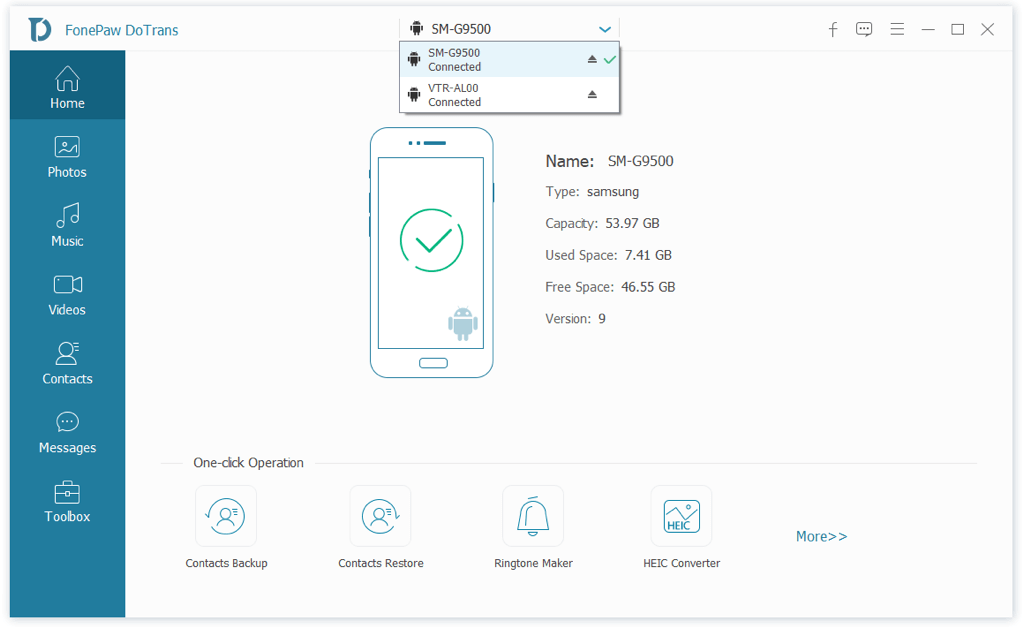
Schritt 4: Wählen Sie auf der linken Seitenleiste die Dateitypen aus, wählen Sie die Dateien aus, die Sie auf ein anderes angeschlossenes Gerät, z.B. Ihr Galaxy-Handy, übertragen möchten, klicken Sie mit der rechten Maustaste auf die ausgewählten Dateien und wählen Sie Aufs Gerät exportieren > [Ihr LG/Samsung].
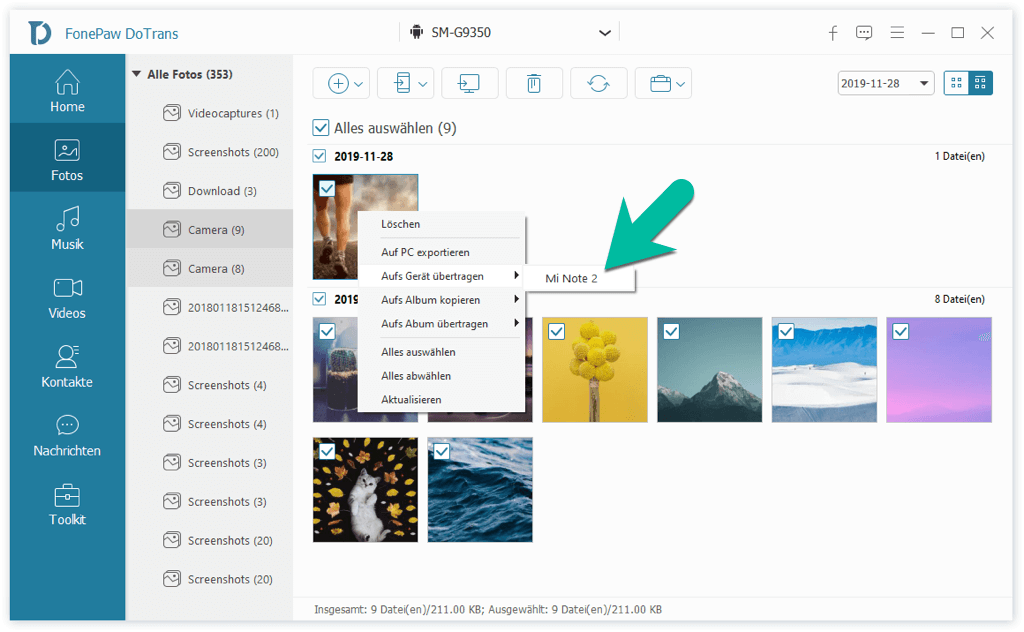
Tipp: DoTrans unterstützt auch die Datenübertragung von LG/Samsung zum iPhone.
2. Alles von LG auf Samsung mit Smart Switch übertragen
Samsung Smart Switch Mobile ist eine von Samsung entwickelte App, mit der Benutzer Daten von alten Geräten einfach auf das Galaxy-Smartphone kopieren können. Sie können Smart Switch auch mit dem LG-Gerät verwenden.
Mit der Smart Switch Mobile App können Sie Kontakte, Kalender, Nachrichten, Fotos, Musik, Videos, Anrufprotokolle, Memos, Alarme, WLAN, Hintergrundbilder und Dokumente vom LG Handy auf das Galaxy-Gerät übertragen.
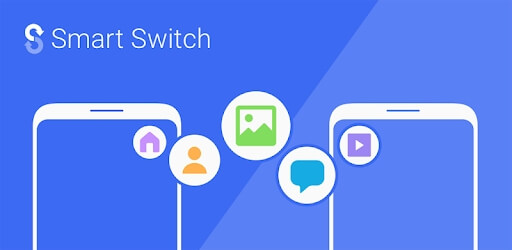
Die App ist im Google Play Store kostenlos erhältlich. Bevor Sie die Übertragung starten, stellen Sie sicher, dass Sie die App auf Ihre beiden Geräte von Samsung und LG heruntergeladen haben. Ihr LG-Gerät sollte auf Android 4.0 oder höher laufen, um Smart Switch zu verwenden.
Schritt 1: Stellen Sie die beiden Geräte für eine bessere Verbindung nahe beieinander auf.
Schritt 2: Starten Sie Smart Switch Mobile auf LG- und Samsung-Geräten.
Schritt 3: Wählen Sie auf Ihren beiden Geräten „Android-Gerät“ aus.
Schritt 4: Wählen Sie die Optionen „Daten senden“ auf Ihrem LG und „Daten empfangen“ auf Ihrem Samsung. Tippen Sie auf „Verbinden“ auf dem sendenden LG-Handy.
Schritt 5: Wählen Sie die Datei, die Sie übertragen möchten, tippen Sie auf dem LG-Telefon auf „Senden“ und auf dem Empfangstelefon auf „Empfangen“.
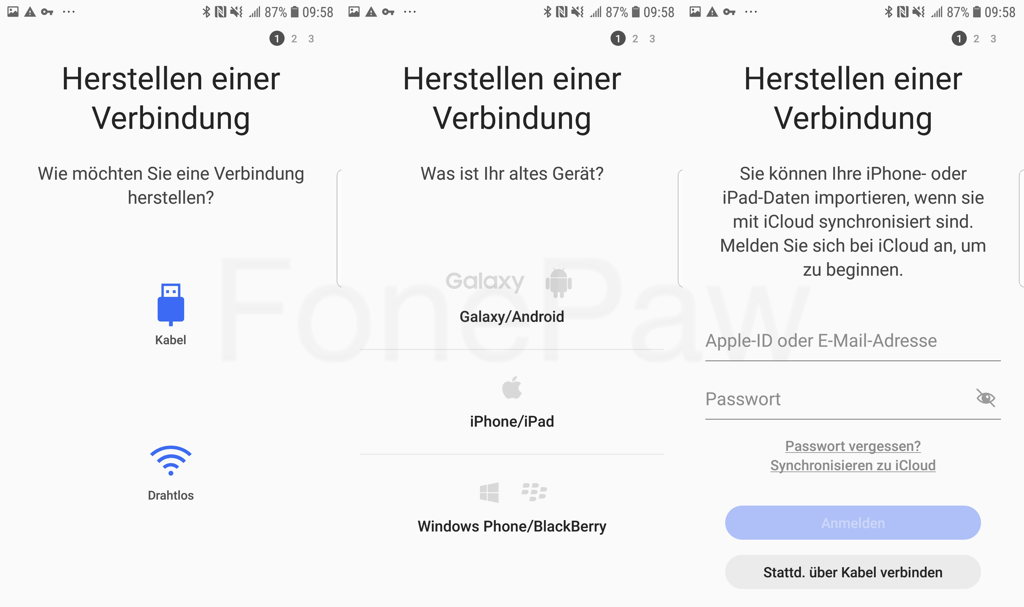
Warten Sie nun einfach auf den Abschluss der Übertragung. Die Übertragungszeit variiert je nach Größe der zu übertragenden Daten.
3. Daten von Samsung zu LG mit LG Mobile Switch übertragen
Wenn Sie stattdessen Daten von Samsung auf LG übertragen möchten, können Sie den LG Mobile Switch wählen, der die Datenübertragungslösung von LG ist. Mit dieser App können Sie Daten von alten Geräten über WLAN oder USB-Kabel auf LG übertragen. Hier erfahren Sie, wie Sie mit dem LG Mobile Switch alles von Samsung auf LG übertragen können.
Um mit LG Mobile Switch zu arbeiten, sollte Ihr Samsung-Gerät Android 4.1 oder höher sein und Ihr LG-Gerät sollte für die kabelgebundene Übertragung auf Android 7.0 oder höher laufen. Wenn Ihr Gerät nicht kompatibel ist, lassen Sie sich von DoTrans bei der Übertragung von Samsung auf LG helfen.
Schritt 1: Laden Sie LG Mobile Switch aus dem Google Play Store sowohl für Ihre Samsung- als auch für Ihre LG-Geräte herunter.
Schritt 2: Starten Sie die App auf Ihren beiden Geräten.
Schritt 3: Wählen Sie die Übertragungsmethode auf Ihrem LG-Gerät aus: USB-Kabel, Drahtlos oder Speicherkarte.
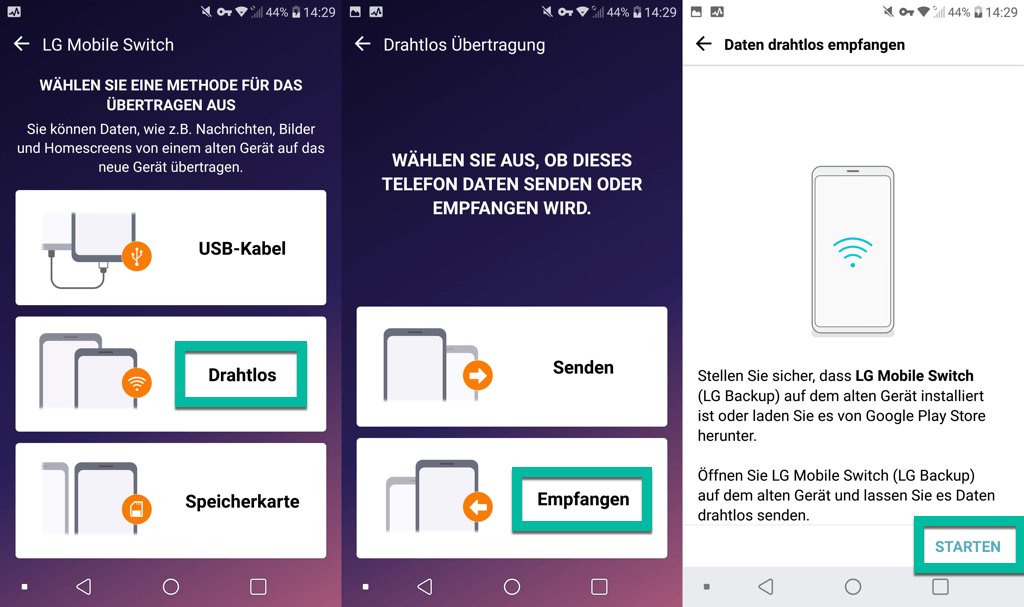
Schritt 4: Wählen Sie „Senden“ bei Samsung und „Empfangen“ bei LG.
Schritt 5: Tippen Sie eins nach dem anderen auf „Starten“ auf Ihrem alten Samsung-Handy und einem neuen LG-Handy.
Schritt 6: Wählen Sie den Namen Ihres LG-Geräts auf Ihrem Samsung und klicken Sie dann auf „Akzeptieren/Zulassen“ auf LG.
Schritt 7: Wählen Sie die Daten aus, die Sie auf Ihr altes Telefon übertragen möchten und klicken Sie auf „Starten“, um Ihre Daten zu verschieben.
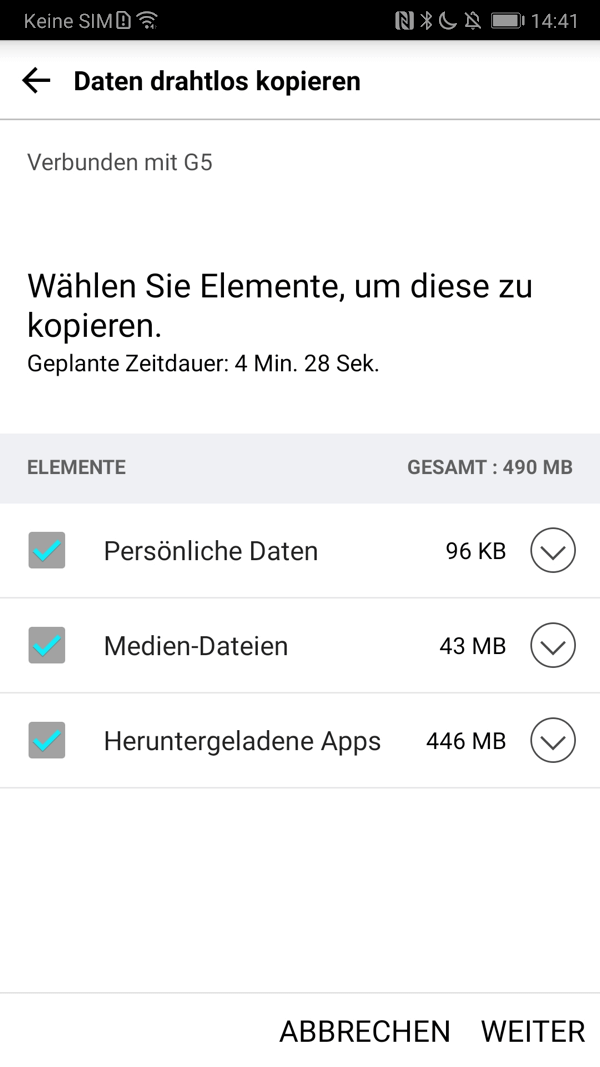
Die USB-Übertragungsmethode dieser App ist fast die gleiche wie die WLAN-Methode, der einzige Unterschied besteht darin, dass Sie ein USB-Kabel und einen USB-Anschluss (OTG) vorbereiten müssen, um Ihre Samsung- und LG-Geräte anzuschließen.

- Beste Tipps
- [5 Wege] iPhone Kontakte importieren komplette Anleitung 2019
- So kann man Daten von Samsung auf Xiaomi Mi 9 übertragen [2 Methode]
- Musik von Android auf ein neues Android-Handy übertragen – So geht´s
- [1min-Tutorial] Fotos vom iPhone auf eine externe Festplatte übertragen
- So übertragen Sie Klingeltöne auf dem iPhone 11/XS/XR/XR/X
- SMS von Android auf iPhone übertragen (oder iPhone auf Android)
- Musik von iPhone, iPad auf Android übertragen mit/ohne PC
- Wie Sie Daten von iPhone auf HUAWEI P30 übertragen
 iOS WhatsApp Transfer
iOS WhatsApp Transfer
